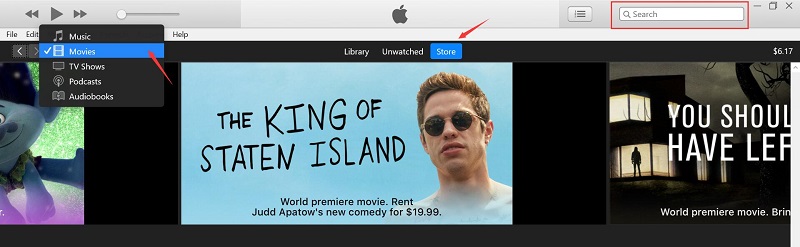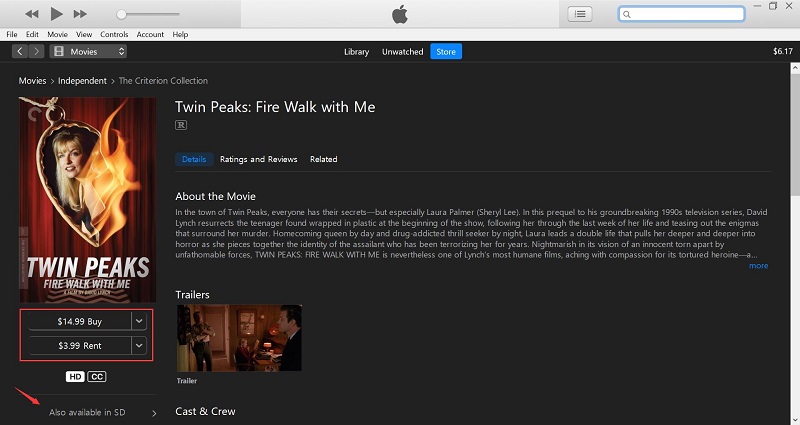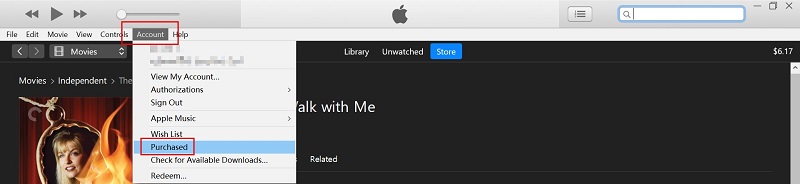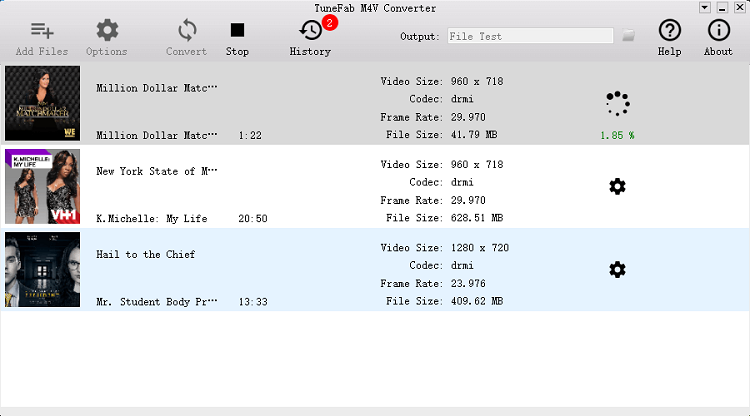Поиск и просмотр фильмов и телешоу в iTunes
Магазины фильмов и телешоу iTunes
позволяют всего в несколько касаний получить доступ к новейшим фильмам и популярным телешоу.
Примечание: Для использования iTunes Store необходимо подключение к Интернету и учетная запись Apple ID. Магазин iTunes Store доступен не во всех регионах.
Просмотр по категории или жанру. Смахните в строке меню, чтобы выбрать одну из следующих категорий.
-
Приобретено: Просматривайте фильмы, которые Вы приобрели в iTunes Store, в том числе покупки с других устройств iOS и покупки пользователей функции «Семейный доступ».
-
Популярные фильмы и Популярные телешоу: Познакомьтесь с самыми популярными материалами в iTunes Store.
-
Список желаний/Избранное. Быстро находите материалы, которые Вы добавили в свой список желаний (в случае фильмов) или избранное (в случае телешоу), но которые пока не успели купить или взять напрокат.
-
Жанры. Ищите материалы по жанрам.
-
Рекомендовано. Получите рекомендации, подготовленные с учетом Ваших предыдущих покупок.
Поиск в iTunes Store. Смахните, чтобы перейти к Поиску, и введите поисковый запрос.
Получение дополнительной информации. Выберите объект, чтобы посмотреть рейтинг, описания и информацию о покупках или аренде.
Бесплатный предварительный просмотр. Выберите «Предпросмотр».
Добавление объекта в список желаний. Если Вы нашли что-то интересное, но хотите отложить покупку, выберите «Список желаний». Чтобы просмотреть свой Список желаний, смахните в строке меню, чтобы перейти к Списку желаний.
Покупка материалов. Выберите цену контента и подтвердите, что хотите его приобрести. В случае с телешоу можно купить целый сезон или отдельные эпизоды.
Прокат фильмов. В некоторых регионах можно брать фильмы напрокат. Выберите цену контента и подтвердите, что хотите взять его напрокат. Вам дается 30 дней для начала просмотра взятого напрокат фильма. После начала просмотра фильм можно воспроизводить неограниченное количество раз в предоставленный промежуток времени (который показан на экране). По истечении этого временного ограничения фильм становится недоступен. Взятые напрокат фильмы нельзя переносить на другие устройства.
Доступ к покупкам членов семьи. Если включить функцию «Семейный доступ», можно просматривать фильмы и телешоу, приобретенные другими членами семьи. Смахните в сроке меню, чтобы перейти к разделу «Покупки», выберите «Семейный доступ», затем выберите из списка имя члена семьи.
Примечание: Чтобы настроить функцию «Семейный доступ» или изменить настройки, необходимо использовать Mac или устройство iOS, например iPhone или iPad.
Если в Apple TV используется учетная запись iTunes пользователя функции «Попросить купить», глава семьи получает запрос на подтверждение покупки перед ее совершением. Возрастные ограничения для параметра «Попросить купить» могут различаться в зависимости от региона. Используя iTunes на компьютере, члены семьи могут скрывать от родных некоторые свои покупки, чтобы никто не мог их просмотреть. Подробную информацию см. в разделе Семейный доступ.
В последние годы интернет становится все более правовой средой, где покупка лицензионного ПО и контента начинает преобладать над прижившимся в 90-е годы пиратством. Однако большинство отечественных пользователей, желающих приобрести и законно использовать программу, просматривать фильм или слушать музыку, попросту не знают, как это сделать.
В магазине контента iTunes Store размещено огромное количество фильмов и телешоу, которые доступны как для прямой покупки, так и для единоразового просмотра (прокат). В России и странах ближнего зарубежья (Украина, Беларусь и т.д.) пользователи могут приобрести фильмы на русском и других языках (с несколькими аудиодорожками или субтитрами), воспользовавшись своим компьютером Mac или Windows, приставкой Apple TV или iOS-устройством.
ПО ТЕМЕ: Как скачать видео на iPhone или iPad и смотреть без Интернета — 5 способов.
Абсолютное большинство фильмов в iTunes Store представлены в форматах SD и HD, размер скачиваемого видео зависит от продолжительности киноленты, в среднем это 1,5 ГБ в формате SD и 4 ГБ в формате HD.
Для воспроизведения видео понадобится компьютер с установленной macOS или Windows (необходимо наличие программы iTunes, скачать можно здесь), практически любое iOS-устройство (iPhone, iPad, iPod touch) или Apple TV. Для осуществления покупок на iOS-устройствах необходимо воспользоваться стандартным приложением iTunes Store.
Кроме того, загруженные фильмы можно просматривать на телевизоре высокой четкости. Для этого лучше всего воспользоваться фирменной телеприставкой Apple TV, кабелем Apple iPod AV или док-станцией Universal Dock. Можно также подключить телевизор к компьютеру в качестве монитора, используя имеющиеся разъемы (VGA, DVI и т.д.) и воспроизвести объемный звук посредством системы Dolby Pro Logic (многие фильмы содержат аудиодорожки Dolby Surround).
ПО ТЕМЕ: Как транслировать (передать) видео с Mac на экран телевизора.
Перейдя в iTunes Store на компьютере (приложение iTunes) или iOS-устройстве (приложение iTunes Store), можно обнаружить раздел «Фильмы», в котором имеется ряд подразделов (жанры, рекомендации, по хронологии, предзаказ и т.д.).
На компьютере Mac или Windows в приложении iTunes:

На iPhone или iPad в приложении iTunes Store:
ТОП-фильмы в iTunes Store
Фильмы по жанрам в iTunes Store
Предзаказ новых фильмов
Фильмы напрокат
Лучшие семейные фильмы
Последние поступления
Каждая кинолента сопровождается подробным описанием, здесь указывается актерский состав, режиссер, год выпуска, трейлер, студия-издатель, описание сюжета, размер видео, формат изображения, оценки пользователей и другая справочная информация. Также стоит заметить, что в iTunes Store представлены исключительно фильмы категорий G-R по системе рейтингов киноассоциации США, то есть, здесь отсутствуют киноленты с возрастным допуском 17+.
На компьютере Mac или Windows в приложении iTunes:
На iPhone или iPad в приложении iTunes Store:
Для приобретения фильма необходимо нажать соответствующую кнопку на странице в iTunes Store, авторизоваться посредством Apple ID и подтвердить покупку (имеется опция оплаты при помощи подарочной карты).
ПО ТЕМЕ: Семейный аккаунт Apple Music, или как слушать и скачивать любую музыку на iPhone, iPad и Mac за 45 рублей в месяц.
После этого, согласно лицензионному соглашению, пользователь может синхронизировать фильм со своими iOS-устройствами, скопировать на 5 компьютеров и 5 приставок Apple TV.
Как взять в прокат фильм в iTunes Store на iPhone, iPad или Mac
Рядом с ценником на прямую покупку фильма, имеется, зачастую, также кнопка для его «аренды». Кроме того, такие фильмы можно найти в специальном подразделе iTunes Store «Фильмы напрокат».
На компьютере Mac или Windows в приложении iTunes:
На iPhone или iPad в приложении iTunes Store:
Таким образом, пользователь имеет возможность сэкономить не только деньги, но и пространство на жестком диске или флеш-накопителе. Условия проката фильмов довольно просты – видео загружается в медиатеку iTunes так же, как и при полноценной покупке, но автоматически удаляется из нее через 30 дней или двое суток после начала просмотра (24 часа для американских аккаунтов). При этом пользователь имеет право сколько угодно раз просмотреть кино в течение этих 48 часов.
Имеется также возможность переноса (не синхронизации) фильма с компьютера на iOS-устройство и обратно. Стоит отметить, что в случае самостоятельного удаления видео из медиатеки iTunes до истечения 30-дневного срока, пользователь больше не сможет его просмотреть.
Смотрите также:
- Как следить за человеком, которому подарили iPhone.
- iCloud Drive для iOS и macOS — вопросы и ответы.
- Как правильно придумывать сложные пароли и не забывать их — совет от хакера.
Все мы знаем, что многие кинотеатры остаются закрытыми, хотя некоторые постепенно открываются. Но выход новых фильмов неизвестен. Такие блокбастеры, как Черная вдова, Wonder Woman 1984, и догмат переносятся из-за распространения COVID-19. Хорошей новостью является то, что домашние потоковые и видеосервисы по-прежнему открыты для бизнеса. Приложение iTunes и Apple TV может быть идеальным вариантом. Вы можете легко покупать фильмы в iTunes и приложении Apple TV, чтобы смотреть их, не выходя из дома.
Кроме того, многие студии активно размещают недавние и даже текущие выпуски фильмов в iTunes, а зрители могут брать их напрокат или покупать. Если вы любите кино, но не являетесь постоянным покупателем цифровых фильмов, возможно, сейчас самое время узнать, как покупать фильмы в iTunes. А вот и полное руководство. Вы также узнаете больше о фильмах iTunes, включая их преимущества, и узнаете о полезном инструменте для постоянного хранения покупок iTunes.
СОДЕРЖАНИЕ
- Часть 1. Почему стоит выбрать iTunes для покупки цифровых фильмов? Его преимущества
- Часть 2. Как купить фильмы в iTunes? (Windows)
- Часть 3. Как покупка фильмов в iTunes работает на Mac или iPhone?
- Часть 4. Головоломка: можете ли вы навсегда владеть фильмами, купленными в iTunes?
Поскольку многие видеосервисы имеют перекрывающийся контент, поиск именно того, который соответствует вашим требованиям, может оказаться сложной задачей. Конечная цель для многих зрителей — получить вариант, который предоставляет множество медиа-ресурсов, предоставляя при этом уникальный контент. Приложение Apple iTunes и Apple TV, кажется, хорошо справляется со своими конкурентами. На самом деле это решение легко принять киноманам, которые пользуются устройствами Apple. Как вы понимаете, экосистема Apple отлично работает вместе.
Для пользователей, не являющихся пользователями Apple, которым интересен видеосервис, это хороший шанс узнать о преимуществах покупки фильмов в приложении iTunes и Apple TV. Вот несколько причин, по которым вам не следует упускать iTunes для покупки видеоконтента.
У этого есть Достойные Связки и Дополнения iTunes
Многих может разочаровать высокая цена на фильмы в iTunes. Обычно SD-версия фильма iTunes стоит от 9.99 до 14.99 долларов. HD-версия того же фильма будет стоить на 5 долларов дороже. (Подробнее: iTunes Movies: HD против SD — отличите разницу) Однако на самом деле iTunes предлагает популярные фильмы в пакетах или коллекциях, так что вам не нужно покупать каждый фильм по отдельности и экономить больше денег. Например, iTunes теперь предлагает $ 24.99.
Человек-паук комплект трилогии, но иногда вся коллекция может стоить всего 19.99 долларов, если вы можете терпеливо ждать, пока они поступят в продажу.
Кроме того, одним из основных моментов покупки фильмов в iTunes является то, что фильмы всегда включают iTunes Extras. Содержимое, такое как создание фильмов, комментарии режиссера и удаленные сцены, содержится в вашей покупке фильма iTunes HD, что дает вам возможности, аналогичные покупке физических DVD или Blu-Ray (BD). Другими словами, вам не нужно отказываться от этих бонусных функций при покупке цифровых фильмов.
Отличное качество видео
Стоит отметить, что качество изображения фильмов на удивление хорошее. Фильмы обеспечивают яркие цвета, а изображения выглядят яркими и четкими. Некоторые недавние выпуски даже предлагают потоковую передачу и загрузку 4K. Поэтому, если у вас есть устройства, совместимые с 4K, фильмы iTunes 4K должны принести вам потрясающие и невероятные впечатления от просмотра.
Различное содержание видео
Как один из первых, кто предоставляет потоковое видео, фильмы, телешоу и прокат, iTunes предлагает разнообразный видеоконтент, начиная от последних выпусков и заканчивая более старыми материалами. И он регулярно обновляет свое содержимое. Как правило, вы можете найти много вещей, недоступных для потоковых сервисов, таких как Netflix или Hulu.
Удобно строить электронные библиотеки
Кроме того, легко и удобно размещать свои фильмы в iTunes. Ваши цифровые коллекции фильмов отображаются в удобном для просмотра виде со стильной и чистой обложкой. С помощью нескольких щелчков мыши вы можете решить, сортировать ли свою коллекцию фильмов по жанрам или создавать плейлисты в соответствии со своими предпочтениями. Вы даже можете получить информацию об актерах, саундтреках или обзорах, просматривая свои коллекции фильмов в iTunes.
Кроме того, благодаря мощной функции синхронизации вы можете воспроизводить фильмы iTunes на любом из поддерживаемых устройств.
Часть 2. Как купить фильмы в iTunes? (Windows)
Купить онлайн-фильмы в iTunes Store на устройствах Windows довольно просто.
ШАГ 1. Перейти в iTunes Store
Запустите iTunes, если появится новая версия, просто обновите iTunes. А затем переключитесь на Кино
раздел и нажмите Магазин в навигационной панели.
ШАГ 2. Найдите фильм, который хотите приобрести
Используйте поле поиска, чтобы найти фильм, который вы хотите купить или взять напрокат. Или вы можете нажать на ссылку интересующего вас фильма на странице Магазина.
ШАГ 3. Перейдите на страницу фильма и выберите версию
Вы можете увидеть Продажа и Аренда варианты слева под обложкой фильма. Нажмите на Также доступно в SD затем вы перейдете на страницу, чтобы купить SD-версию фильма.
ШАГ 4. Нажмите кнопку Купить
Нажмите кнопку «Купить» и введите свой Apple ID и пароль, затем следуйте инструкциям на экране, чтобы завершить покупку.
Где можно найти купленный фильм в iTunes?
Нажмите на Учетная запись в строке меню, а затем выберите Купленный, то вы сможете найти купленный фильм. А если вы взяли фильм напрокат, вы также увидите арендованный вкладка между Библиотека и необслуживаемый Вкладки. арендованный вкладка не будет отображаться, если вы не взяли фильм напрокат.
Часть 3. Как покупки фильмов из iTunes работают на Mac или iPhone?
Просто для ясности: когда мы говорим об iTunes, мы также имеем в виду приложение Apple TV, замену iTunes в macOS 10.15 Catalina. Чтобы лучше сосредоточиться на различных типах медиа, Apple закрыла iTunes в 2019 году и разделила его на новые приложения Apple Music, Apple TV и Apple Podcasts. Поэтому, если вы используете Catalina, вы должны получить доступ ко всем фильмам iTunes из приложения Apple TV. Но у пользователей с более ранними версиями macOS все мультимедиа интегрированы в программу iTunes.
Процесс покупки цифровых фильмов с помощью приложения Apple TV на Mac или iPhone/iPad практически не отличается от iTunes.
ШАГ 1, Откройте приложение Apple TV, нажмите Смотреть сейчас вкладку, а затем выберите категорию, например КИНО, ТВ-шоу, СПОРТ или
ДЕТИ, Вы также можете использовать Найти особенность, чтобы найти определенный фильм.
ШАГ 2, Нажмите на интересующий вас фильм и нажмите «Купить». Теперь нажмите или нажмите
покупка or Продажа. Затем вам может потребоваться войти в систему с помощью Apple ID, чтобы подтвердить покупку.
ШАГ 3, Чтобы воспроизвести купленное видео, просто нажмите или нажмите Play значок. Если вы хотите загрузить купленный фильм на свое устройство, коснитесь значка облака.
ШАГ 4, Все купленные вами фильмы и телепередачи находятся на вкладке «Библиотека».
Часть 4. Головоломка: можете ли вы приобрести приобретенные в iTunes фильмы навсегда?
Цифровизация — неумолимый тренд. Каждый день мы используем социальные сети, чтобы общаться с нашими друзьями и семьями, а также смотреть и скачивать мультимедийный контент. Цифровые технологии позволяют нам сохранять и передавать огромное количество контента на небольших устройствах хранения, таких как наши мобильные телефоны и планшеты. И теперь мы даже можем использовать iTunes для покупки фильмов и создания цифровой библиотеки фильмов.
Преимущества очевидны, так как библиотека iTunes стала более аккуратной и компактной. А как только вы купите или возьмете напрокат фильм, он сразу же появится на ваших устройствах Apple. Но так же, как у медали есть две стороны, у использования iTunes есть и недостатки. Возможно, вы слышали о жалобах на то, что некоторые пользователи узнали свои
купленные фильмы iTunes внезапно исчезли. И даже после обращения в службу поддержки Apple проблема так и не была решена.
Это связано с тем, что iTunes служит витриной магазина, которая дает поставщикам контента платформу для продажи своих товаров. По сути, если поставщики контента разорвут сделку с iTunes, их продукты будут удалены из магазина, и вы увидите, что купленные вами товары будут выделены серым цветом и больше не будут загружаться. Одна вещь, которую вы можете сделать, это дождаться, когда компании когда-нибудь примирятся.
Ограниченная совместимость Это еще один недостаток, который может заставить вас колебаться, покупать ли фильмы в iTunes. Возможно, вас волнует ограничение, согласно которому фильмы iTunes не могут воспроизводиться на Android. И это понимание того, что многие пользователи предпочитают покупать цифровые фильмы в основном с целью удобного доступа к фильмам с различных устройств. Но, говоря об iTunes, хотя он и позволяет вам делиться купленными в iTunes фильмами или телешоу с 6 членами семьи, используя функцию семейного доступа, это не меняет того факта, что платформа пытается заблокировать вас в экосистеме Apple.
Между тем, прилагаемая защита от копирования DRM в основном не позволяет вам смотреть фильмы iTunes на любых других продуктах, отличных от Apple. Все эти неудобства могут заставить задуматься: когда вы покупаете фильм в iTunes, действительно ли он принадлежит вам?
Но что, если я скажу вам, что можно смотреть купленные фильмы iTunes в автономном режиме на устройствах, отличных от продуктов Apple? Более того, вы можете иметь файл без DRM для локального хранения. Все это может быть достигнуто с помощью инструмента удаления iTunes DRM. С участием Конвертер TuneFab M4V, вы можете смотреть взятые напрокат или купленные в iTunes фильмы в автономном режиме на смартфонах и планшетах Android, а также в популярных медиаплеерах.
Это полезный инструмент, который помогает вам удалить DRM из фильмов iTunes M4V и конвертировать видео M4V в обычные файлы MP4. Поэтому после конвертации это как-то снижает риск Фильмы iTunes не воспроизводятся на твоем компьютере. И все оригинальные субтитры и звуковые дорожки ваших фильмов iTunes могут быть сохранены после преобразования. Затем вы можете перенести преобразованные фильмы iTunes на мобильные устройства Android, Xbox, PS4 и другие устройства для удовольствия.
Выводы
Прежде чем все кинотеатры смогут снова открыться, неплохо остаться дома, чтобы ограничить потенциальные риски и посмотреть фильмы. Я считаю, что у вас есть много информации о том, как покупать фильмы в iTunes. Кроме того, покупка фильмов в iTunes проста, но все же кажется необходимым регулярно создавать резервные копии видеоконтента и сохранять фильмы на внешнем устройстве хранения. Надеюсь, вы все остаетесь в безопасности и находите удовольствие в фильмах.
Лидеры категории
Лена-пена
Искусственный Интеллект
М.И.
Искусственный Интеллект
Y.Nine
Искусственный Интеллект
•••
Вам нужен Apple ID и iTunes на вашем компьютере, чтобы покупать или брать напрокат фильмы у Apple, но если у вас есть и то, и другое, поиск и загрузка фильмов очень просты.
Инструкции в этой статье относятся к iTunes с 12.7 по 12.9 в macOS Mojave (10.14), macOS High Sierra (10.13) или macOS Sierra (10.12).
Следуйте этим простым инструкциям для загрузки фильмов из iTunes Store .
Поиск и загрузка фильма из iTunes
Хотя потоковые фильмы популярны, их загрузка имеет смысл, когда вы не находитесь рядом с надежным высокоскоростным сетевым подключением.
-
Запустите iTunes на вашем компьютере.
-
Выберите « Фильмы» в раскрывающемся меню в верхнем левом углу экрана iTunes, чтобы перейти в раздел «Фильмы» в iTunes. Нажмите Store в верхней средней части экрана, если он еще не выбран.
-
Просмотрите доступные фильмы или введите название фильма в поле поиска.
-
Когда вы найдете интересующий вас фильм, щелкните его миниатюрное изображение, чтобы открыть информационный экран. Информационный экран содержит описание фильма, обзор iTunes, трейлеры и iTunes Extra, если они доступны. Он также включает кнопку с ценой покупки и, иногда, кнопку с ценой аренды фильма.
-
Нажмите стрелку назад в верхнем левом углу информационного экрана, чтобы вернуться в iTunes Store, где вы можете выбрать другие миниатюрные изображения фильмов для просмотра дополнительных фильмов.
-
На информационном экране нажмите кнопку « Купить» или « Прокат» фильма, который хотите загрузить, когда найдете нужный. Войдите, используя свой Apple ID и пароль, если будет предложено сделать это.
-
Нажмите кнопку « Скачать» , расположенную в той же области, что и кнопки «Купить» или «Аренда». Подождите, пока фильм загрузится, прежде чем перейти в автономный режим. Apple немедленно снимает средства с вашего счета.
Разница между покупкой и арендой загрузки
Когда вы покупаете фильм в iTunes, он остается вашим навсегда, независимо от того, загружаете вы его или транслируете в потоковом режиме. Когда вы берете фильм напрокат, у вас есть 30-дневное окно, чтобы начать смотреть его, после чего срок действия проката истекает. Однако, как только вы начнете смотреть прокат в первый раз, у вас есть только 48 часов, чтобы завершить просмотр, после чего он исчезнет с вашего компьютера. Вы можете смотреть его несколько раз в течение этих 48 часов.